반응형
집에 오렌지파이(orange pi) LTS 버전을 하나 가져다 놓고 간단한 서버로 세팅하고 있었는데, ssmtp를 기본 메일 서버로 세팅하려던 중 구글 설정에서 막혀서 해결한 사항을 기재한다.
일단 구글 계정 설정에 2차 인증을 설정한 경우, 일반적인 계정/비밀번호만 가지고는 ssmtp 설정하게 되는 경우 2차 인증에 관련 오류가 나면서 메일을 송신 할 수 없다. 그래서 ssmpt를 구글 메일 서버와 연동하려면, 그에 앞서 구글 계정관리에서 2차 인증자를 위한 앱 로그인 비밀번호를 세팅해 주어야 한다.
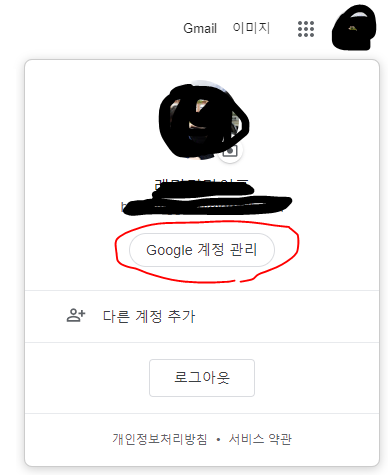
먼저 구글 계정관리에 접속.
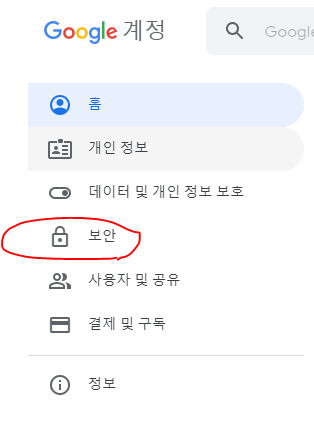
계정관리 내 [보안] 메뉴로 이동
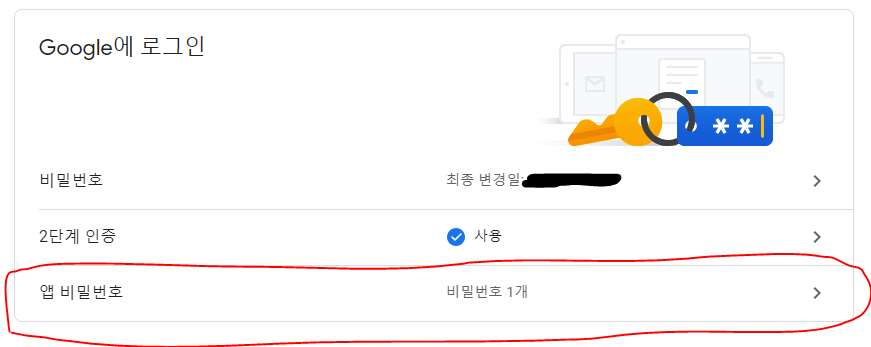
[Google에 로그인] 카드 부분에서 [앱 비밀번호] 클릭
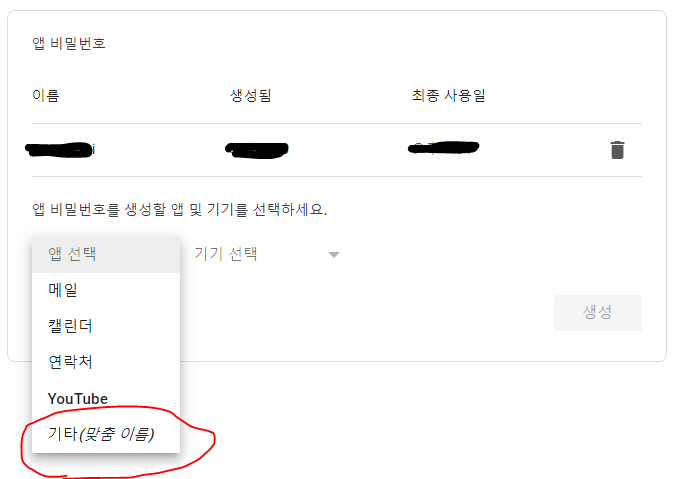
[앱 비밀번호] 카드에서 [기타(맞춤 이름)]을 선택하고 앱 이름을 입력
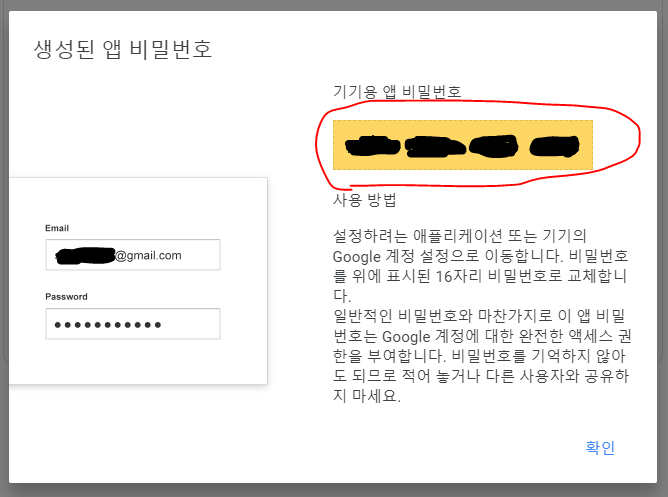
그러면 위 화면처럼 기기용 앱 비밀번호라고 16자리의 비밀번호가 적혀져 나온다.
이 비밀번호를 가지고 ssmtp.conf를 수정해준다.
FromLineOverride=YES
mailhub=smtp.gmail.com:587
hostname=[호스트명]
root=[구글계정]@gmail.com
AuthUser=[구글계정]@gmail.com
AuthPass=[16자리비밀번호]
UseSTARTTLS=YES
USETLS=YES
이렇게 하고
echo 'From: [내계정]@gmail.com' | ssmtp [내계정]@gmail.com -v
테스트해보면 메일이 정상적으로 송신되었음을 알 수 있다.
끝.
반응형
'IT Life' 카테고리의 다른 글
| 회의용 태블릿 Teclast M40 Pro 구매 및 LTE 유심 선택 과정 (KTM 모바일) (0) | 2021.11.24 |
|---|---|
| squid 프록시 서버 비정상 접속 관리 (ip 대역 차단 등 설정) (0) | 2021.10.13 |
| 초저가 잡 스케줄러 구축 (3) : 스케줄러 구현 (2) | 2021.09.09 |
| 가성비 끝판왕 중급기 삼성 갤럭시 A52 LTE (Galaxy A52 LTE) (0) | 2021.04.13 |
| IPTIME NAS2 (NAS II) 팬 자가 수리 DIY (0) | 2020.12.24 |
| 초저가 잡 스케줄러 구축 (2) : 서버환경설정 (0) | 2020.11.16 |
| 초저가 잡 스케줄러 구축 (1) : 구상과 지름 (0) | 2020.11.13 |


